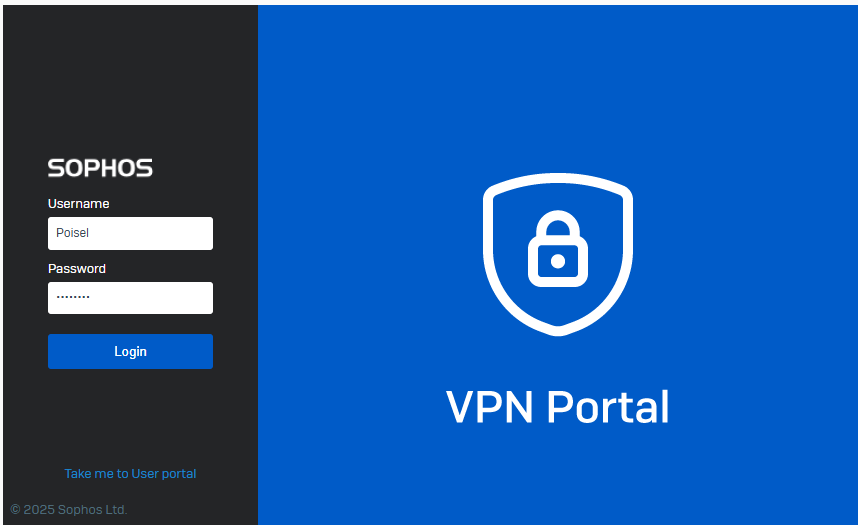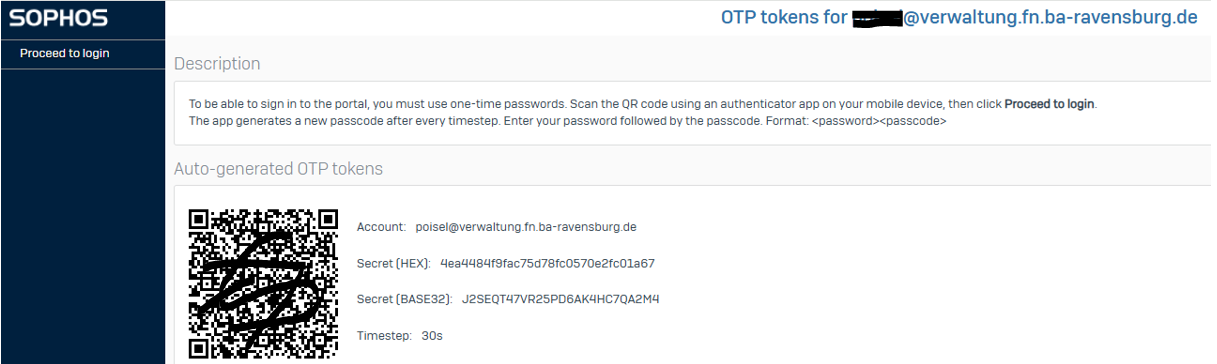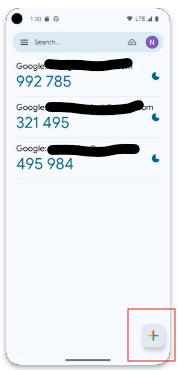Einrichten Mitarbeiter 2FA-VPN RV Mac: Unterschied zwischen den Versionen
Keine Bearbeitungszusammenfassung |
Keine Bearbeitungszusammenfassung |
||
| (10 dazwischenliegende Versionen von 3 Benutzern werden nicht angezeigt) | |||
| Zeile 1: | Zeile 1: | ||
Diese Anleitung beschreibt die Anmeldung am Mitarbeiter-VPN für den Standort Ravensburg mit 2FA-Authentifizierung für Apple-Computer. | <p>Diese Anleitung beschreibt die Anmeldung am Mitarbeiter-VPN für den Standort Ravensburg mit 2FA-Authentifizierung für Apple-Computer.</p> | ||
{{Kasten|Text=<b>Die hier beschriebene Anmeldung ist erst ab dem 30.07.2025 verfügbar.</b>}} | |||
=Was ist 2FA (Zwei-Faktor-Authentifizierung) und warum brauchen wir sie?= | =Was ist 2FA (Zwei-Faktor-Authentifizierung) und warum brauchen wir sie?= | ||
*2FA erfordert einen zweiten Identitätsnachweis für den Zugriff auf Ressourcen und Daten. | *2FA erfordert einen zweiten Identitätsnachweis für den Zugriff auf Ressourcen und Daten. | ||
*Zwei-Faktor-Authentifizierung wird oftmals beim Onlinebanking oder bei Krankenkassen-Portalen verwendet. Hier erhalten Sie in der Regel einen Code per SMS auf Ihr Smartphone. | *Zwei-Faktor-Authentifizierung wird oftmals beim Onlinebanking oder bei Krankenkassen-Portalen verwendet. Hier erhalten Sie in der Regel einen Code per SMS auf Ihr Smartphone. | ||
| Zeile 11: | Zeile 11: | ||
=Einrichtung der 2-Faktor-Authentifizierung für die VPN-Verbindung= | =Einrichtung der 2-Faktor-Authentifizierung für die VPN-Verbindung= | ||
==Herunterladen einer Authenticator-App auf das Smartphone== | ==Herunterladen einer Authenticator-App auf das Smartphone== | ||
[[Datei:Google Authenticator Playstore.png|300px|thumb|right|Google Authenticator in der | [[Datei:Google Authenticator Playstore.png|300px|thumb|right|Google Authenticator in der Play Store-Ansicht]] | ||
<p>Eine passende App können Sie im App-Store Ihres Smartphones herunterladen.<br> | <p>Eine passende App können Sie im App-Store Ihres Smartphones herunterladen.<br> | ||
Folgende Authenticator-Apps wurden von uns getestet:</p> | Folgende Authenticator-Apps wurden von uns getestet:</p> | ||
| Zeile 18: | Zeile 19: | ||
*IPhone /IPad: [https://apps.apple.com/de/app/google-authenticator/id388497605 https://apps.apple.com/de/app/google-authenticator/id388497605] | *IPhone /IPad: [https://apps.apple.com/de/app/google-authenticator/id388497605 https://apps.apple.com/de/app/google-authenticator/id388497605] | ||
<br clear=all> | <br clear=all> | ||
==Generierung und Import des QR-Codes für die Anmeldung an der Sophos-Firewall== | ==Generierung und Import des QR-Codes für die Anmeldung an der Sophos-Firewall== | ||
<p><b>( Herstellung der Verbindung zwischen der Sophos-Firewall und dem Authenticator)</b></p> | <p><b>(Herstellung der Verbindung zwischen der Sophos-Firewall und dem Authenticator)</b></p> | ||
<p>Nachdem die App auf dem Smartphone installiert ist muss die Verbindung zwischen der Sophos-Firewall und dem Authenticator hergestellt werden. Den hierzu notwendigen QR Code erhalten Sie über das VPN Portal Ihres Standorts:</p> | <p>Nachdem die App auf dem Smartphone installiert ist muss die Verbindung zwischen der Sophos-Firewall und dem Authenticator hergestellt werden. Den hierzu notwendigen QR Code erhalten Sie über das VPN Portal Ihres Standorts:</p> | ||
<p>{{Kasten|Text=<b>Dieser QR-Code ist erst ab dem | <p>{{Kasten|Text=<b>Dieser QR-Code ist erst ab dem 30.07.2025 verfügbar</b>}}</p> | ||
<p>Für die Anmeldung vom Standort Ravensburg: [https://vpn-rv.dhbw-ravensburg.de https://vpn-rv.dhbw-ravensburg.de]</p> | <p>Für die Anmeldung vom Standort Ravensburg: [https://vpn-rv.dhbw-ravensburg.de https://vpn-rv.dhbw-ravensburg.de]</p> | ||
| Zeile 40: | Zeile 42: | ||
[[Datei:2FA Import QRCodel.png|60%|Import des QRCodes in den Authenticator]] | [[Datei:2FA Import QRCodel.png|60%|Import des QRCodes in den Authenticator]] | ||
===Test=== | ===Test der 2FA-Authentifizierung=== | ||
<p>Überprüfen Sie, ob die Verbindung zwischen der Sophos-Firewall und der Authenticator-App hergestellt wurde indem Sie sich | <p>Überprüfen Sie, ob die Verbindung zwischen der Sophos-Firewall und der Authenticator-App hergestellt wurde, indem Sie sich von dem User-Portal abmelden und sich nochmals erneut anmelden.<br> | ||
Dieses Mal geben Sie zusätzlich | Dieses Mal geben Sie zusätzlich zu Ihrem Passwort den von der Authenticator-App automatisch erzeugten 6-stelligen Einmalcode ohne Leerzeichen direkt hinter Ihrem Passwort ein. <br> | ||
Wenn diese Anmeldung erfolgreich war, können Sie die Zwei-Faktor-Authentifizierung auch für die Authentifizierung am VPN verwenden (wie folgt).</p> | Wenn diese Anmeldung erfolgreich war, können Sie die Zwei-Faktor-Authentifizierung auch für die Authentifizierung am VPN verwenden (wie folgt).</p> | ||
| Zeile 58: | Zeile 60: | ||
<p>Nach erfolgreicher Verbindung der Laufwerke können Sie wie gewohnt alle Anwendungen wie im Büro nutzen oder sich am RDS-Server anmelden.</p> | <p>Nach erfolgreicher Verbindung der Laufwerke können Sie wie gewohnt alle Anwendungen wie im Büro nutzen oder sich am RDS-Server anmelden.</p> | ||
<p>Bei Fragen oder Problemen steht Ihnen das IT.S-Team unter [mailto:servicedesk@dhbw-ravensburg.de servicedesk@dhbw-ravensburg.de | <p>Bei Fragen oder Problemen steht Ihnen das IT.S-Team unter [mailto:servicedesk@dhbw-ravensburg.de servicedesk@dhbw-ravensburg.de] gerne zur Verfügung.</p> | ||
<p>Vielen Dank für Ihre Unterstützung, um die Arbeit im Homeoffice künftig noch sicherer zu machen.</p> | |||
[[Kategorie:2FA]] | |||
Aktuelle Version vom 23. Juli 2025, 17:02 Uhr
Diese Anleitung beschreibt die Anmeldung am Mitarbeiter-VPN für den Standort Ravensburg mit 2FA-Authentifizierung für Apple-Computer.
Die hier beschriebene Anmeldung ist erst ab dem 30.07.2025 verfügbar.
Was ist 2FA (Zwei-Faktor-Authentifizierung) und warum brauchen wir sie?
- 2FA erfordert einen zweiten Identitätsnachweis für den Zugriff auf Ressourcen und Daten.
- Zwei-Faktor-Authentifizierung wird oftmals beim Onlinebanking oder bei Krankenkassen-Portalen verwendet. Hier erhalten Sie in der Regel einen Code per SMS auf Ihr Smartphone.
- Ziel der 2FA ist es, Angreifern den Zugriff auf Ihr Konto zu erschweren, in dem zusätzlich zur Anmeldung (Benutzername + Passwort = 1. Faktor) ein Einmalcode (= 2. Faktor) einzugeben ist, der direkt an das Passwort angehängt wird.
- Bei diesem Einmalcode handelt es sich um eine sechsstellige Zahlenkombination, die sich fortlaufend ändert, und jeweils nur 30 Sekunden gültig ist. Danach wird automatisch eine neue Zahlenkombination generiert.
- Dieser Einmalcode kann über eine Authenticator-App auf dem Smartphone erzeugt werden. Die Authenticator-App muss zuvor an unserer Sophos-Firewall angemeldet werden.
Einrichtung der 2-Faktor-Authentifizierung für die VPN-Verbindung
Herunterladen einer Authenticator-App auf das Smartphone
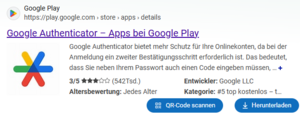
Eine passende App können Sie im App-Store Ihres Smartphones herunterladen.
Folgende Authenticator-Apps wurden von uns getestet:
Google Authenticator:
- Android: https://play.google.com/store/search?q=google+authenticator+app&c=apps&utm_source=emea_Med
- IPhone /IPad: https://apps.apple.com/de/app/google-authenticator/id388497605
Generierung und Import des QR-Codes für die Anmeldung an der Sophos-Firewall
(Herstellung der Verbindung zwischen der Sophos-Firewall und dem Authenticator)
Nachdem die App auf dem Smartphone installiert ist muss die Verbindung zwischen der Sophos-Firewall und dem Authenticator hergestellt werden. Den hierzu notwendigen QR Code erhalten Sie über das VPN Portal Ihres Standorts:
Dieser QR-Code ist erst ab dem 30.07.2025 verfügbar
Für die Anmeldung vom Standort Ravensburg: https://vpn-rv.dhbw-ravensburg.de
Bitte melden Sie Sich mit Ihrem Benutzername und Ihrem Kennwort (siehe unten) am VPN-Portal an:
Es wird nun automatisch ein QR-Code generiert und dargestellt:
Scannen Sie diesen QR-Code mit Ihrer Authenticator-App auf dem Smartphone ab.
Tippen Sie dazu auf das Plus (+) Symbol in der Authenticator-App:
Test der 2FA-Authentifizierung
Überprüfen Sie, ob die Verbindung zwischen der Sophos-Firewall und der Authenticator-App hergestellt wurde, indem Sie sich von dem User-Portal abmelden und sich nochmals erneut anmelden.
Dieses Mal geben Sie zusätzlich zu Ihrem Passwort den von der Authenticator-App automatisch erzeugten 6-stelligen Einmalcode ohne Leerzeichen direkt hinter Ihrem Passwort ein.
Wenn diese Anmeldung erfolgreich war, können Sie die Zwei-Faktor-Authentifizierung auch für die Authentifizierung am VPN verwenden (wie folgt).
Authentifizierung bei der VPN-Einwahl (Bsp.: Tunnelblick)
Starten Sie wie gewohnt Ihren VPN–Client "Tunnelblick":
Geben Sie Ihren Benutzernamen ein, und schreiben Sie in das Passwortfeld Ihr Passwort DIREKT gefolgt vom 6-stelligen Einmalcode ohne Leerzeichen dazwischen.
Beispiel: Ihr Passwort lautet: "Pusteblume", und Ihr Einmalcode lautet "672110". Dann muss die Eingabe im Passwortfeld lauten: "Pusteblume672110"
Nach erfolgreicher Anmeldung und Verbindungsaufbau dauert es einen Moment, bis die Laufwerksverbindungen wie gewohnt hergestellt werden und Sie darauf zugreifen können.
Achtung:
Sollten die Laufwerke auch nach mehreren Minuten nicht automatisch verbunden werden, trennen Sie die VPN-Verbindung und führen Sie den Verbindungsaufbau nochmals durch.
Nach erfolgreicher Verbindung der Laufwerke können Sie wie gewohnt alle Anwendungen wie im Büro nutzen oder sich am RDS-Server anmelden.
Bei Fragen oder Problemen steht Ihnen das IT.S-Team unter servicedesk@dhbw-ravensburg.de gerne zur Verfügung.
Vielen Dank für Ihre Unterstützung, um die Arbeit im Homeoffice künftig noch sicherer zu machen.